Introducción
El error ERR_SSL_VERSION_OR_CIPHER_MISMATCH ocurre cuando el navegador de un usuario no puede establecer una conexión segura con un servidor web que usa HTTPS y SSL. El problema puede estar en la configuración del servidor o localmente en la computadora de un usuario.
Siga las sencillas soluciones de esta guía para corregir el error ERR_SSL_VERSION_OR_CIPHER_MISMATCH.
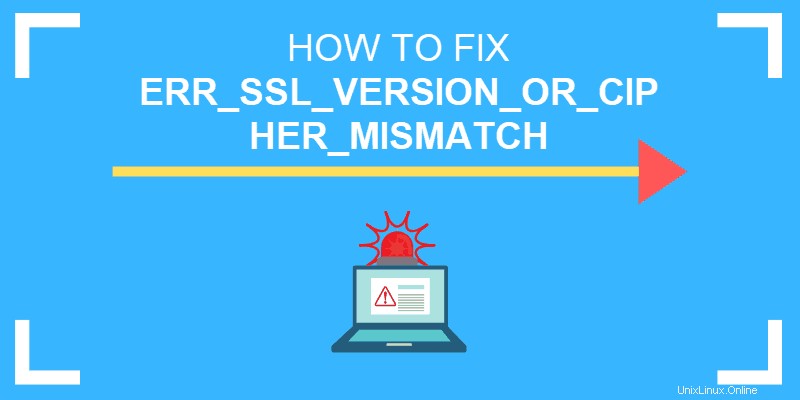
Soluciones para desarrolladores de sitios web
Como desarrollador o webmaster, es posible que reciba un informe de que un usuario encontró este error al intentar acceder a su sitio web. El error también puede aparecer en los registros de errores de Apache.
El err_ssl_version_or_cipher_mismatch El error generalmente ocurre cuando hay un problema con el certificado SSL o los módulos de encriptación. Hay algunas acciones del lado del servidor que puede tomar para resolver este problema.
Verificar el estado SSL del sitio web
Utilice una herramienta como la prueba gratuita del servidor Qualys SSL Labs. La herramienta examina el estado de sus certificados y cifrado y genera un informe.
Este es un excelente lugar para comenzar ya que la herramienta prueba varias áreas diferentes a la vez. Si tiene errores, el informe resalta las secciones que necesitan atención.
Otra forma de verificar el estado del certificado SSL es navegar a su sitio web y hacer clic en el candado en la barra de búsqueda.
En Google Chrome, se ve así:
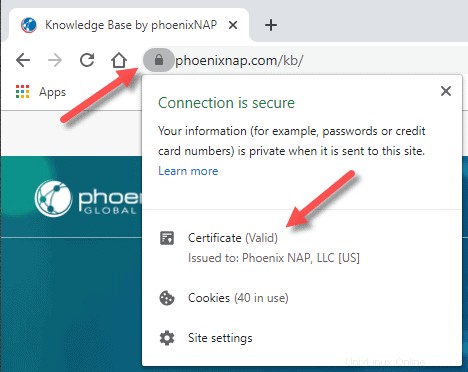
Este método debe usarse solo para una referencia rápida. Recomendamos usar una herramienta dedicada, como la herramienta Qualys SSL Labs que mencionamos.
Comprobar si el nombre del certificado no coincide
Un certificado SSL prueba que su sitio web es quien dice ser. El nombre del sitio web y el nombre del certificado deben coincidir. Además, el certificado debe provenir de un proveedor de confianza.
Hay algunas razones por las que los nombres pueden no coincidir, lo que puede generar el error ERR_SSL_VERSION_OR_CIPHER_MISMATCH:
- Cuando el dominio no usa SSL, pero otro dominio con la misma dirección IP usa SSL.
- El dominio apunta a una dirección IP antigua que ya no usa. El sitio web anterior no existe, pero otro sitio web tiene la dirección IP anterior del primer dominio.
- El sitio utiliza una CDN (red de entrega de contenido) que no es compatible con SSL.
- El sitio tiene un alias de nombre de dominio que no está en el certificado.
Una vez que determine la fuente del problema, puede resolverlo fácilmente.
Verificar la versión de TLS
TLS significa Transport Layer Security y es un protocolo de seguridad que se utiliza para cifrar las comunicaciones entre sitios web. La versión actual (en el momento en que se escribió este artículo) es TLS 1.3. Si su sitio ejecuta una versión anterior de TLS, puede causar el error CIPHER_MISMATCH .
La mayoría de los navegadores modernos están configurados para usar la última versión de TLS (si está disponible en el sitio web). Si su servidor no está configurado para usar TLS 1.3, considere actualizar al protocolo más reciente.
Verificar conjunto de cifrado RC4
RC4 Cipher es una herramienta antigua y sencilla para cifrar el tráfico. Se ha encontrado que tiene vulnerabilidades significativas.
Algunas organizaciones aún usan RC4 para aplicaciones heredadas, pero la mayoría de los navegadores modernos no lo admiten. Si un sitio web está configurado para usar RC4, puede ocurrir un error.
La mejor solución es mover el sitio de los protocolos RC4 a TLS 1.3. Si no puede deshabilitar completamente RC4, agregue el protocolo TLS 1.3 para que los navegadores modernos no activen err_ssl_version_or_cipher_mismatch error.
Inspeccionar manualmente el certificado de seguridad
Para inspeccionar manualmente su certificado SSL, abre el navegador, carga tu página web y sigue estos pasos:
En Firefox:
- Haga clic derecho en cualquier parte de la página.
- Haga clic en Ver información de la página.
- Seleccione la Seguridad pestaña.
- Haga clic en Ver certificado.
En Chrome:
- Haga clic derecho en cualquier parte de la página.
- Haga clic en Inspeccionar.
- En el panel de inspección cerca de la parte superior, haga clic en las flechas>> para ver más opciones.
- Haga clic en Seguridad.
- Haga clic en Ver certificado.
En Safari:
- Haz doble clic en el ícono del candado en la sección superior derecha.
- En la ventana que aparece, haga clic en Mostrar certificado> Detalles.
Si el sitio que está revisando no es seguro y no tiene certificado, no habrá opción para ver el certificado.
Soluciones para usuarios finales
El err_ssl_version_or_cipher_mismatch puede aparecer un error debido a un problema del lado del cliente. El motivo puede ser una versión anterior de los sistemas operativos o un navegador desactualizado. Las versiones actuales de los protocolos TLS son incompatibles con navegadores y sistemas operativos antiguos.
Para omitir el error de discrepancia, pruebe las soluciones que enumeramos a continuación.
Conectar con una computadora diferente
El método más fácil para verificar si solo su computadora tiene problemas para cargar un sitio web es intentar usar una computadora diferente. Lo más seguro es probar desde una máquina con una versión reciente de un sistema operativo.
Si puede cargar el sitio web sin obtener el error, puede continuar con la solución de problemas utilizando las sugerencias de esta guía.
Eliminar caché y cookies en su navegador
Borrar el caché y las cookies de su navegador puede ayudar con los problemas del certificado SSL. Según el navegador y la versión que esté utilizando, los pasos para encontrar la sección para borrar el caché pueden ser diferentes.
El CTRL+MAYÚS+SUPRIMIR combinación de teclas de acceso rápido funciona para la mayoría de los navegadores. Cuando aparezca la ventana emergente para borrar el historial o la memoria caché, cambie el período de tiempo a Todos. o Todo . Si marca todas las opciones, perderá los inicios de sesión guardados y todo el historial, por lo que puede desmarcar esas opciones si lo desea.
Habilitar la versión TLS 1.3 en navegadores antiguos
Las versiones recientes de los navegadores web utilizan TLS 1.3 de forma predeterminada. Si no actualizó su navegador o no desea hacerlo, puede verificar la versión de TLS y habilitar la 1.3.
En Firefox:
Abre una nueva pestaña y escribe about:config en la barra de direcciones. Haga clic en el botón para aceptar el riesgo y luego escriba security.tls en la barra de búsqueda.
Busque security.tls.version.max opción hacia el final de la lista. Establezca el valor en 4 si aún no lo está.
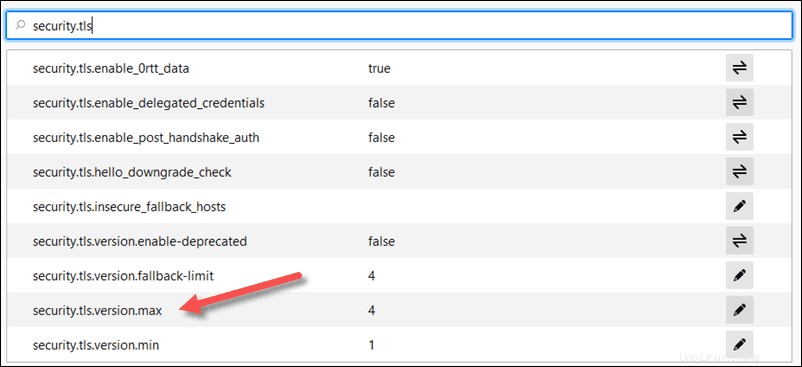
En Chrome:
Abra una nueva pestaña y escriba chrome://flags en la barra de direcciones. Buscar TLS utilizando la barra de búsqueda en la parte superior. Los resultados incluirán el fortalecimiento de versiones anteriores de TLS 1.3 opciones.
Desactivar protocolo QUIC
Chrome tiene muchas configuraciones de seguridad y "Protocolo QUIC experimental" puede ser la causa de err_ssl_version_or_cipher_mismatch error.
Para deshabilitar el protocolo QUIC en Chrome:
En la barra de direcciones, escribe chrome://flags . En la barra de búsqueda en la parte superior, ingrese QUIC. Los resultados de la búsqueda deben incluir "Protocolo QUIC experimental".
Cambie de Predeterminado a Deshabilitado, reinicie Chrome e intente cargar el sitio web nuevamente.
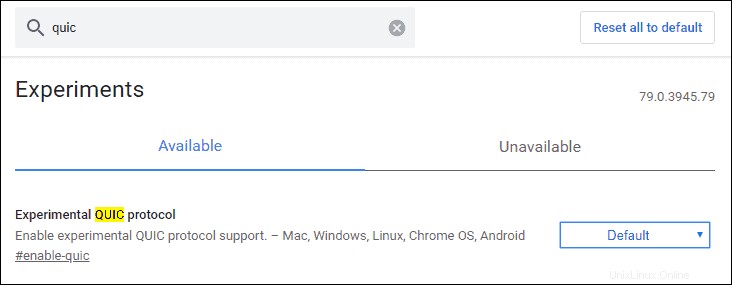
Borrar el estado SSL en su computadora.
Para borrar el estado SSL en su computadora, vaya directamente a la sección "Propiedades de Internet". La forma más rápida en Windows 10 es buscar "Propiedades de Internet" u "Opciones de Internet" en el menú Inicio.
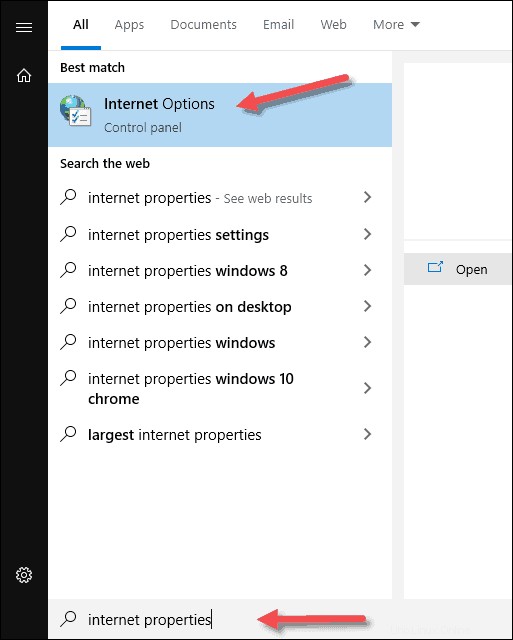
Navegue hasta el Contenido y haga clic en Borrar estado SSL .
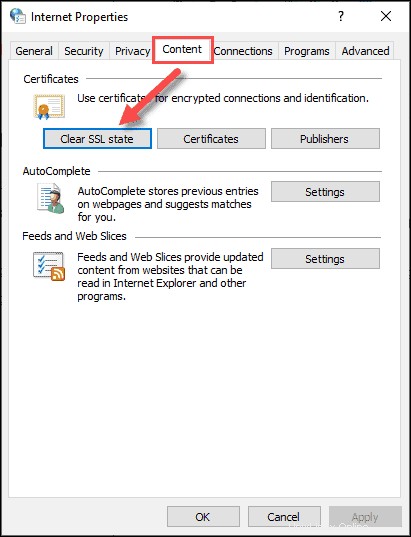
Aparece el mensaje emergente "La memoria caché SSL se borró correctamente".
Algunas versiones anteriores de Chrome le permiten acceder a las Propiedades de Internet y borrar el estado SSL desde el menú de configuración avanzada.
Actualice o cambie su navegador web
La mayoría de los navegadores modernos se actualizan automáticamente al reiniciar. Si su navegador no se actualizó automáticamente, puede actualizarlo manualmente.
Para verificar la versión en los navegadores más populares, vaya a Ayuda y Acerca de sección.
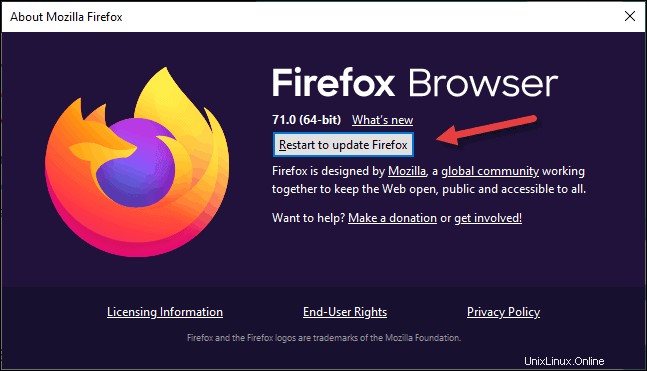
En la mayoría de los casos, puede actualizar manualmente el navegador desde aquí. Una vez que se complete la actualización, intente cargar el sitio web nuevamente.